Tabellenkalkulationsprogramme wie Microsoft Excel werden nicht nur für komplexe mathematische Formeln, sondern viel häufiger auch für einfache Listen genutzt. Wenn man jedoch in einer Zelle ein mathematisches Symbol verwenden möchte, macht das Tabellenprogramm schnell eine Rechnung daraus. Wie ihr Plus, Minus & Co. in Ecxel verwenden könnt, ohne dass das Programm direkt eine Kalkulation startet, zeigen wir euch hier.
In verschiedenen Fällen kommen auch die Zeichen für Plus, Minus, Mal und Geteilt in Tabellen vor, bei denen sie jedoch nicht für die mathematischen Operatoren stehen. So verwendet man beispielsweise das Plus (+) vor Ländervorwahlen oder ein Schrägstrich (/) als Trennung zwischen Vorwahl und Rufnummer. Minus (-) und Sternchen (*) werden gern für Auflistungen verwendet.
Damit die Zeichen in der Zelle stehen bleiben, gibt es verschiedene Möglichkeiten. Die beiden folgenden Tipps funktionieren nicht nur in Excel, sondern auch unter anderen Tabellenprogrammen wie LibreOffice Calc oder OpenOffice Calc ganz ähnlich.
Zellen formatieren: So bleiben Pluszeichen & Co. in Excel sichtbar
Der sicherste Weg, um Excel daran zu hindern, aus Plus, Minus und weiteren mathematischen Zeichen direkt eine Formel zu ziehen, ist, die Zellen zuvor als Text-Zellen zu formatieren. Dazu geht ihr einfach wie folgt vor:
- Markiert die Zelle(n), in die ihr ein mathematisches Symbol einfügen wollt.
- Macht einen Rechtsklick auf die markierten Zellen.
- Klickt im Kontextmenü auf Zellen formatieren... .
![]()
- Wählt nun unter dem Reiter Zahlen, die Kategorie Text aus.
- Klickt abschließend auf den OK-Button.
Nun werden die Inhalte dieser Zellen als Text formatiert, so sieht das Tabellenprogramm auch Zahlen und mathematische Operatoren nur als Textbestandteil an.
Apostroph & Leerzeichen (Trick)
Ein Trick, um einige der mathematischen Zeichen direkt stehen zu lassen, ist die Verwendung des Apostroph oder Leerzeichens. Wenn ihr ein Apostroph vor dem Plus (+), Minus (-) oder Geteilt (/) einfügt, bleibt das Zeichen stehen und der Text ist links ausgerichtet.
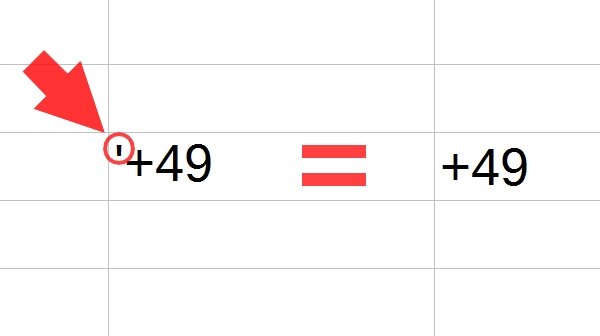
Eine weitere Möglichkeit, beispielsweise bei Telefonnummern, ist die Verwendung eines Leerzeichens zwischen den Zahlen. Wenn ihr die Telefonnummer +49123456789 schreiben wollt, könnt ihr die einzelnen Teile durch Leerzeichen abtrennen und wie folgt schreiben +49 1234 56789. So bleibt die Ländervorwahl mit dem Pluszeichen davor automatisch bestehen.

